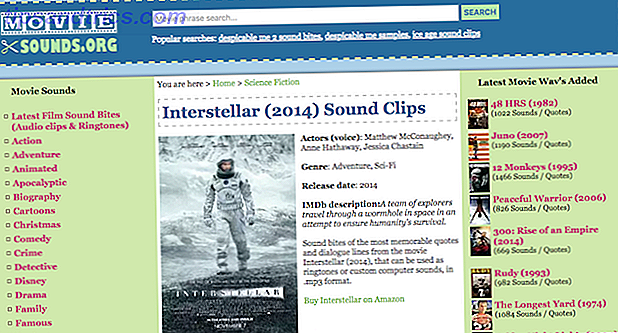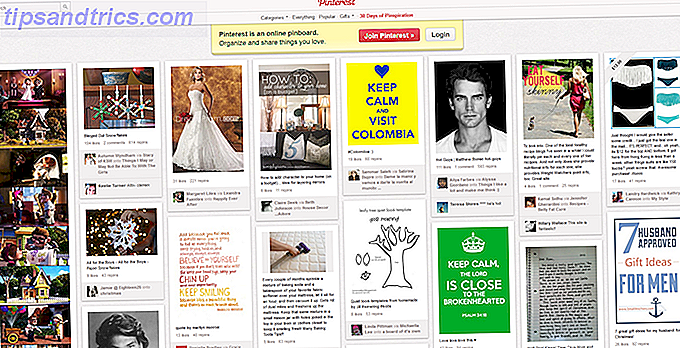Det är ett faktum att beräkna: Appar kommer att nagla dig för att uppdatera Varför Apps Nag mig att uppdatera och ska jag lyssna? [Windows] Varför Apps Nag mig uppdatera och ska jag lyssna? [Windows] Programvaruuppdateringsmeddelanden verkar som en ständig följeslagare på varje dator. Varje app vill uppdatera regelbundet och de pratar oss med meddelanden tills vi ger in och uppdaterar. Dessa meddelanden kan vara obekväma, särskilt ... Läs mer. Dessa bör dock inte ignoreras, eftersom uppdateringar ofta innehåller säkerhetskorrigeringar, buggfixar och nya funktioner som gör programmet mer användbart.
Vi har pratat om det viktigaste att uppdatera Linux och Linux-programvara Uppdatering av Ubuntu-operativsystem och program: Essentials Alla Ubuntu-användare borde veta att uppdatera Ubuntu-operativsystem och program: Nödvändigheterna som varje Ubuntu-användare borde veta Uppdatera ditt Ubuntu-operativsystem och dess installerade applikationer är en ganska enkel process, men det fungerar väldigt annorlunda än Windows. All programvara du installerar från Ubuntu Software Center kommer från Ubuntus programvara ... Läs mer, men kanske du bara vill snabbt uppdatera en applikation på din dator och fortsätta med livet.
För de tiderna finns det ett enkelt terminalkommando för att uppdatera allt på din dator:
sudo apt-get install [package name here] Detta kommando kommer helt enkelt att söka efter och installera eventuella uppdateringar på den angivna mjukvaran. Om du inte känner till paketets namn på appen som du vill uppdatera kan du köra följande kommando för att lista alla paket på ditt system (med "| mindre" kan du bläddra med piltangenterna):
apt-cache pkgnames | less Det finns några fler kommandon som du kan använda för att bötta upp den här processen om du vill uppdatera allt på en gång. Om du kör följande kommando kommer du få den senaste informationen om programvaran på din dator:
sudo apt-get update När du kör det här kör du det här kommandot för att uppdatera all programvara som har en nyare version. Systemet listar allt som kommer att uppdateras av det här kommandot och ber dig bekräfta genom att skriva Y.
sudo apt-get upgrade Det är allt! Nu har du allt du behöver för att snabbt uppdatera appar i Linux direkt från terminalen.
`$ apt-get update && apt-get upgrade` om dagen, håller hackarna borta ... eller åtminstone gör det svårare: D
- Mahmoud Tantawy (@mtantawy) 1 april 2016
Har du inte mycket programvara att uppdatera än? Kolla in vår lista över de bästa Linux-programmen Den bästa Linux-programvaran Den bästa Linux-programvaran Fantastiska appar finns tillgängliga för Linux. Oavsett om du är ny i operativsystemet eller du är en erfaren användare, hittar du alltid ny och användbar Linux-programvara för att älska. Det här är våra favoriter. Läs mer .
Vill du uppdatera Linux-appar via terminalen eller GUI? Berätta vad du tycker i kommentarerna!
Bildkredit: arka38 via Shutterstock.com